Cách viết hoa chữ cái đầu trong Excel đơn giản nhất

Trong quá trình xử lý dữ liệu, thao tác viết hoa chữ cái đầu trong Excel giúp bảng tính trông gọn gàng và chuyên nghiệp hơn. Bên cạnh đó, việc tận dụng hàm viết hoa trong Excel sẽ giúp bạn tiết kiệm thời gian khi chuẩn hóa danh sách tên, tiêu đề hay dữ liệu văn bản. Thao tác này tuy đơn giản nhưng lại giữ vai trò quan trọng trong việc chuẩn hóa bảng tính và nâng cao hiệu suất làm việc.
Lợi ích của việc viết hoa chữ cái đầu trong Excel
Việc viết hoa trong Excel mang lại nhiều lợi ích rõ rệt cho quá trình xử lý dữ liệu. Trước hết, nó giúp bảng tính trở nên gọn gàng, đồng bộ và thể hiện tính chuyên nghiệp trong từng chi tiết.

Khi dữ liệu được chuẩn hóa, người dùng dễ dàng đọc, lọc và phân loại thông tin một cách nhanh chóng. Bên cạnh đó, thao tác này còn giảm thiểu sai sót trong nhập liệu, đặc biệt hữu ích với danh sách tên, tiêu đề hoặc những cột văn bản quan trọng cần tính chính xác cao.
Cách viết hoa chữ cái đầu trong Excel đơn giản
Để thực hiện việc viết hoa trong Excel, bạn có thể lựa chọn nhiều cách khác nhau, từ thao tác thủ công đến sử dụng hàm và công cụ hỗ trợ.
giới thiệu cú pháp, chức năng, ví dụ minh họa
Sử dụng phím Caps Lock/ Shift
Khi sử dụng phím Caps Lock hoặc Shift, bạn không cần áp dụng bất kỳ công thức nào mà có thể nhập trực tiếp chữ hoa trong Excel. Đây là cách đơn giản, phù hợp khi xử lý ít dữ liệu, giúp người dùng nhanh chóng định dạng mà không cần dùng đến hàm viết hoa chữ cái đầu trong Excel.
Ví dụ, khi nhập tên “Nguyen Van A” vào một ô, bạn chỉ cần nhấn giữ phím Shift ở ký tự đầu tiên là đã có thể tạo ra kết quả mong muốn.
1. Mở file Excel cần thao tác:
Chọn trang tính có chứa dữ liệu cần nhập.
2. Bật Caps Lock hoặc nhấn giữ Shift:
Đặt con trỏ vào ô dữ liệu, bật Caps Lock hoặc giữ Shift khi gõ chữ cái đầu.
3. Tiếp tục nhập văn bản còn lại:
Hoàn tất nội dung trong ô, chữ cái đầu sẽ được viết hoa như mong muốn.
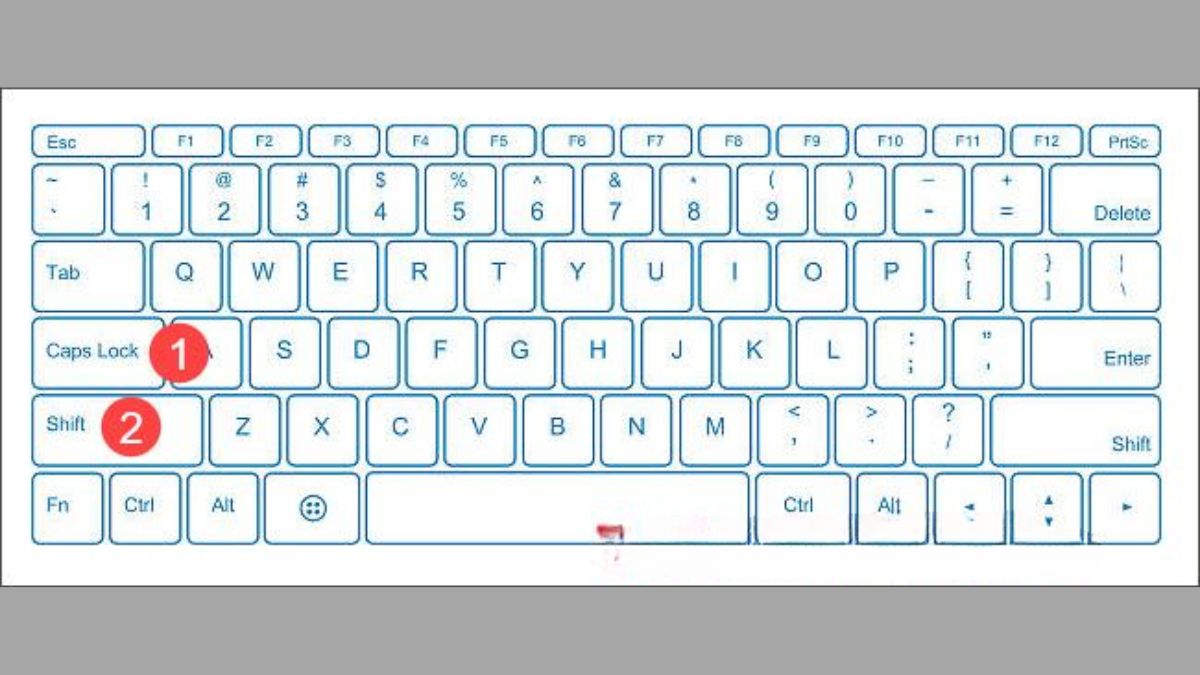
Các thao tác định dạng chữ trong Excel sẽ trở nên trơn tru và nhanh chóng hơn khi thực hiện trên laptop Acer với cấu hình ổn định. Dòng sản phẩm này đang có mặt tại CellphoneS, mang đến lựa chọn đáng tin cậy cho học tập và công việc.
[Product_Listing categoryid="729" propertyid="" customlink="https://cellphones.com.vn/laptop/acer.html" title="Danh sách Laptop Acer đang được quan tâm nhiều tại CellphoneS"]
Sử dụng hàm UPPER kết hợp với hàm LOWER
Cú pháp phổ biến là: =UPPER(LEFT(A1,1)) & LOWER(RIGHT(A1,LEN(A1)-1)). Hàm này giúp viết hoa ký tự đầu tiên, sau đó chuyển phần còn lại về chữ thường, từ đó chuẩn hóa văn bản. Đây là cách linh hoạt khi muốn thực hiện hàm viết hoa chữ cái đầu trong Excel mà không cần thao tác thủ công.
Ví dụ minh họa:
Ô A1 chứa dữ liệu: nGUYEN vaN a.
Khi nhập công thức trên vào ô B1, kết quả trả về sẽ là: Nguyen van a.
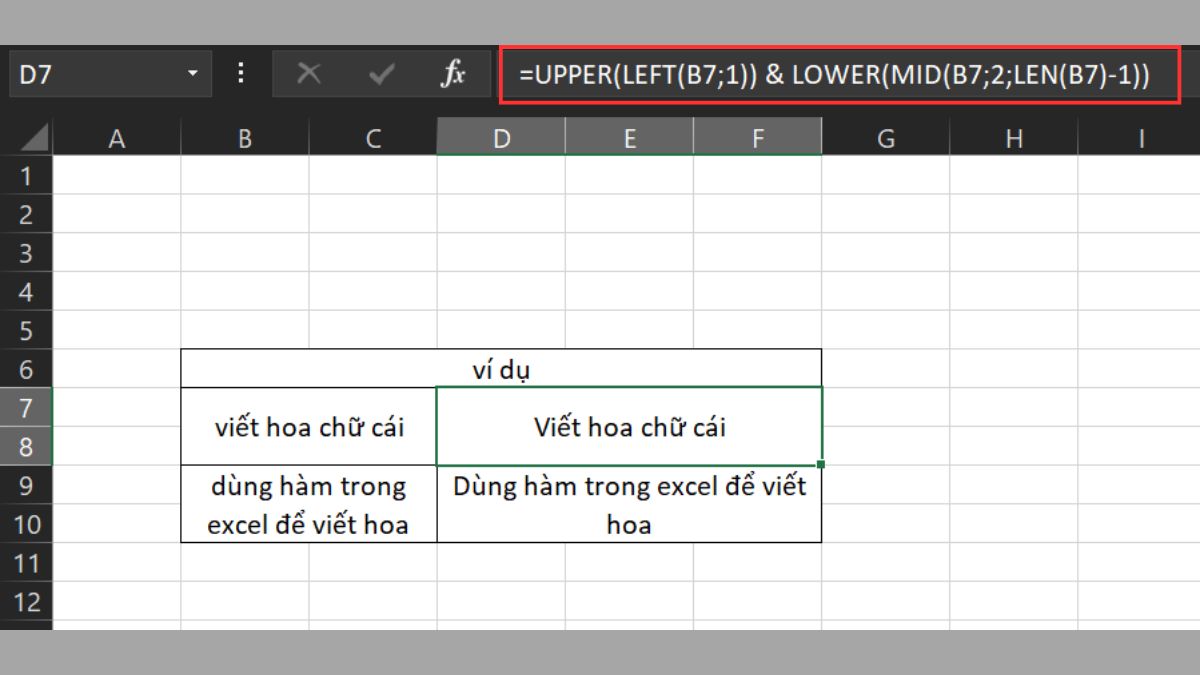
1. Mở file Excel cần thao tác:
Chọn ô A1 với dữ liệu “nGUYEN vaN a”.
2. Nhập công thức:
Tại ô B1, gõ: =UPPER(LEFT(A1,1)) & LOWER(RIGHT(A1,LEN(A1)-1)).
3. Hoàn tất và xem kết quả:
Nhấn Enter, kết quả trong ô B1 sẽ hiển thị là “Nguyen van a”.
Sử dụng hàm PROPER
Cú pháp: =PROPER(text)
Chức năng: Hàm PROPER tự động viết hoa chữ cái đầu tiên của mỗi từ trong chuỗi văn bản, rất hữu ích khi cần chuẩn hóa dữ liệu tên hoặc tiêu đề.
Ví dụ minh họa:
Ô A1 chứa: nguyen van a.
Nhập =PROPER(A1) sẽ trả về: Nguyen Van A.
1. Mở file Excel cần thao tác:
Chọn ô A1 có dữ liệu văn bản thường.
2. Nhập công thức PROPER:
Tại ô B1, gõ: =PROPER(A1).
3. Xem kết quả:
Nhấn Enter, Excel hiển thị văn bản với chữ cái đầu mỗi từ được viết hoa.
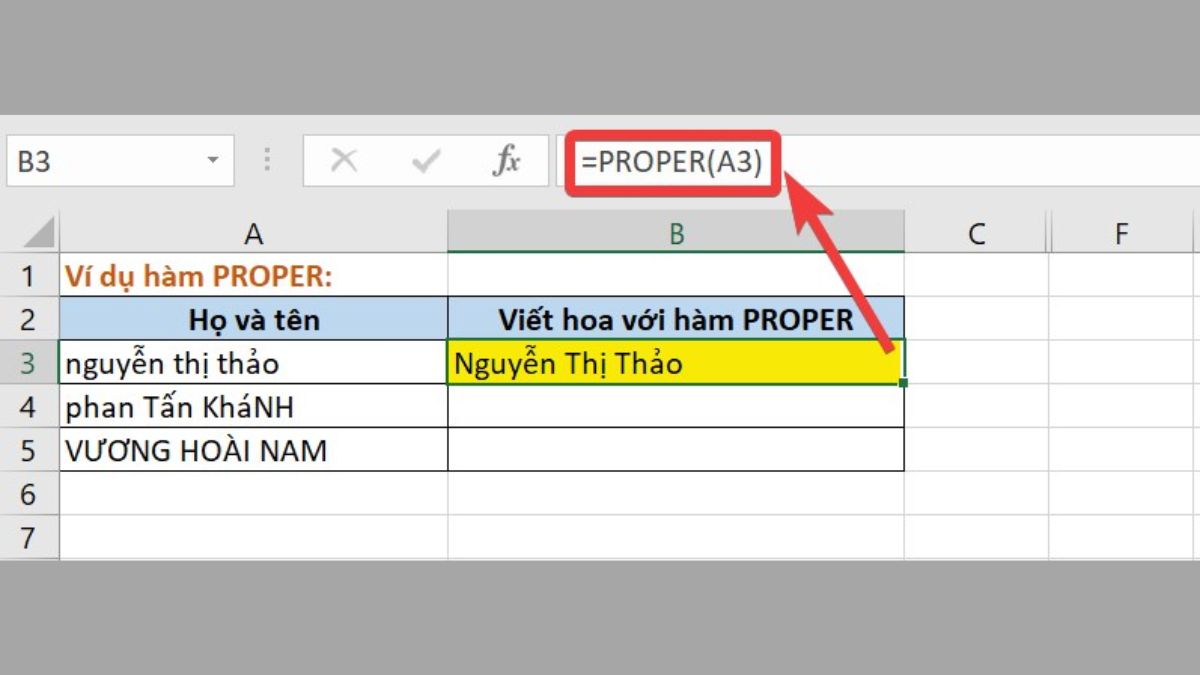
Sử dụng hàm UPPER
Cú pháp: =UPPER(text)
Chức năng: Hàm UPPER giúp chuyển toàn bộ ký tự trong một ô thành chữ in hoa. Khi kết hợp khéo léo, người dùng có thể tận dụng để hỗ trợ hàm viết hoa chữ cái đầu trong Excel trong nhiều tình huống xử lý dữ liệu.
Minh họa thực tế: Ô A1 chứa: excel tips. Nhập =UPPER(A1) sẽ trả về: EXCEL TIPS.
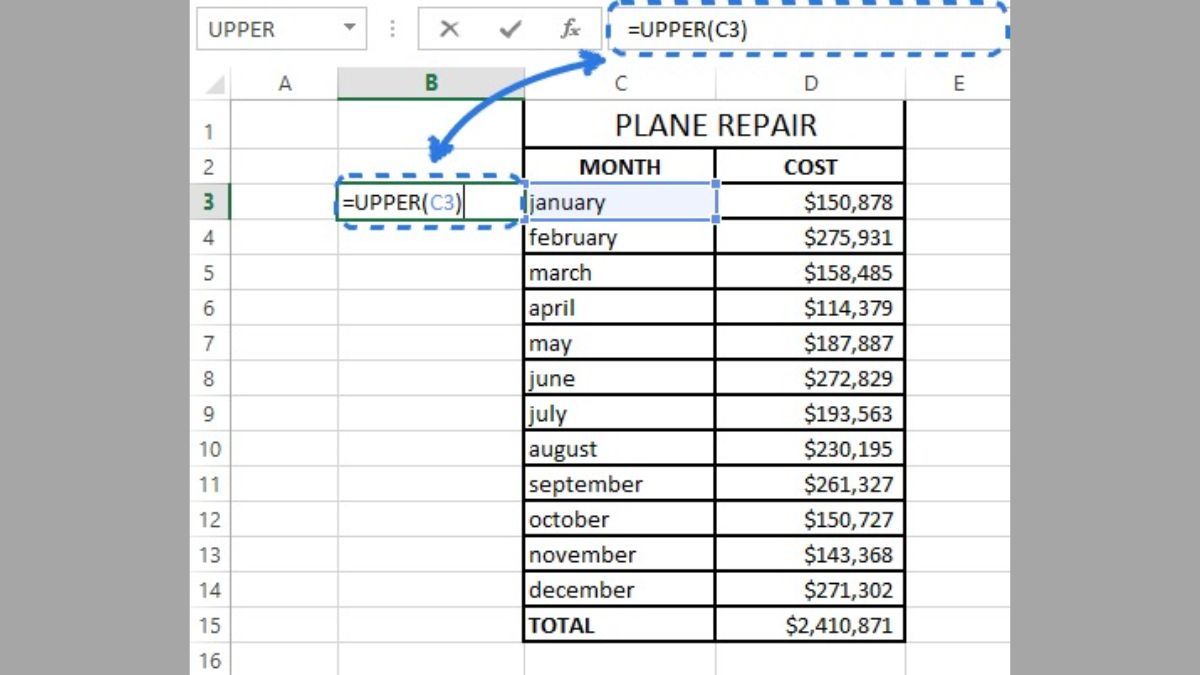
1. Mở bảng tính Excel cần thao tác:
Chọn ô A1 đang chứa văn bản thường.
2. Nhập công thức UPPER vào ô kết quả:
Tại ô B1, gõ: =UPPER(A1) rồi nhấn Enter.
3. Kiểm tra kết quả hiển thị:
Ô B1 sẽ chuyển toàn bộ nội dung thành chữ in hoa, giúp bạn có dữ liệu đồng bộ và rõ ràng.
Viết hoa ký tự ở giữa trong chuỗi ký tự
Cú pháp: =REPLACE(text,start_num,num_chars,UPPER(MID(text,start_num,num_chars)))
Chức năng: Công thức này giúp bạn viết hoa một ký tự bất kỳ trong chuỗi, không chỉ ở đầu hoặc cuối, hỗ trợ định dạng linh hoạt khi cần viết hoa tự động trong Excel.
Ví dụ minh họa: Ô A1 chứa: excel. Công thức =REPLACE(A1,3,1,UPPER(MID(A1,3,1))) trả về: exCel.
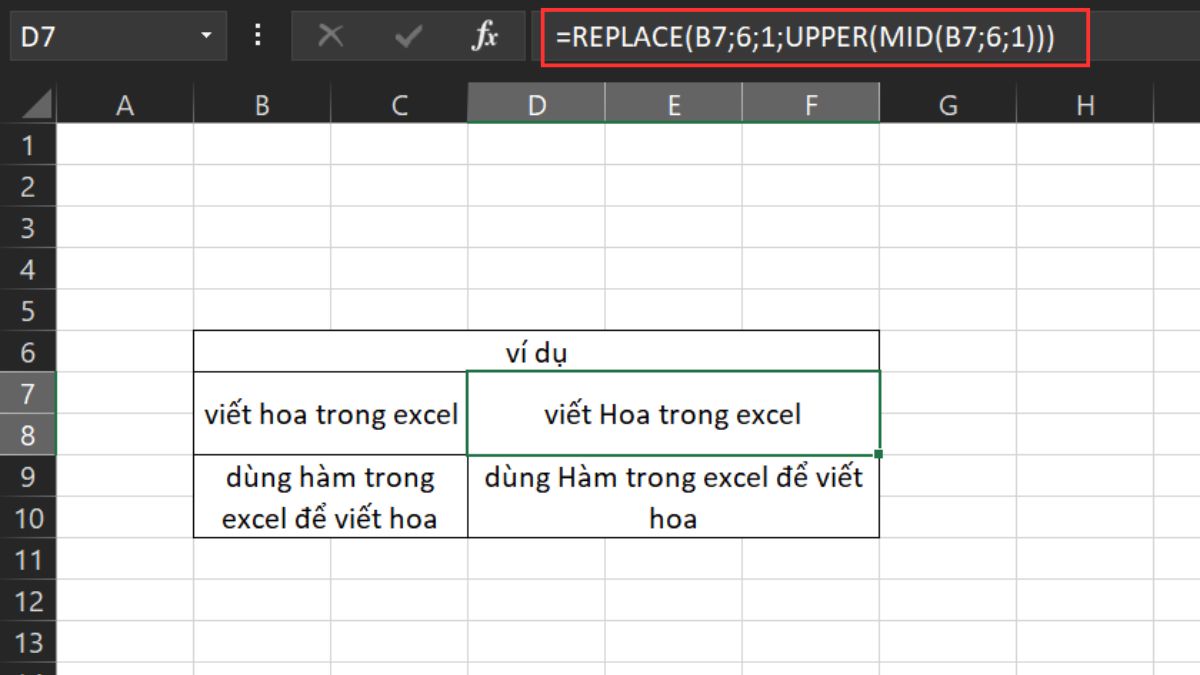
1. Mở file và nhập dữ liệu:
Tại ô A1, nhập từ “excel” hoặc chuỗi văn bản cần xử lý.
2. Nhập công thức kết hợp REPLACE và MID:
Chọn ô B1, gõ công thức: =REPLACE(A1,3,1,UPPER(MID(A1,3,1))). Trong đó số 3 chính là vị trí ký tự cần viết hoa.
3. Hoàn tất và xem kết quả:
Nhấn Enter, ô B1 sẽ hiển thị “exCel”. Bạn có thể thay số 3 bằng vị trí khác để viết hoa ký tự mong muốn.
Viết hoa chữ cái bằng công cụ UniKey
Với UniKey, bạn không cần dùng đến công thức mà chỉ thao tác nhanh bằng phím tắt. Công cụ này cho phép chuyển đổi văn bản từ chữ thường sang chữ hoa hoặc ngược lại, rất tiện lợi trong trường hợp bạn không muốn áp dụng hàm viết hoa trong Excel.
Ví dụ cụ thể: trong ô A1 gõ nội dung “excel tips”, sau đó bôi đen đoạn văn bản, nhấn tổ hợp phím Ctrl + Shift + U, kết quả sẽ ngay lập tức chuyển thành “EXCEL TIPS”.
1. Mở file cần chỉnh sửa:
Nhập dữ liệu vào ô, ví dụ ô A1 có nội dung “excel tips”.
2. Bôi đen văn bản và gọi UniKey Toolkit:
Dùng chuột quét chọn nội dung trong ô, sau đó nhấn tổ hợp Ctrl + Shift + F6 để mở bảng công cụ UniKey.
3. Chọn chế độ chuyển sang chữ hoa và áp dụng:
Trong hộp thoại, tích chọn “Sang chữ hoa”, rồi bấm Chuyển đổi. Văn bản trong ô A1 sẽ hiển thị thành “EXCEL TIPS”.
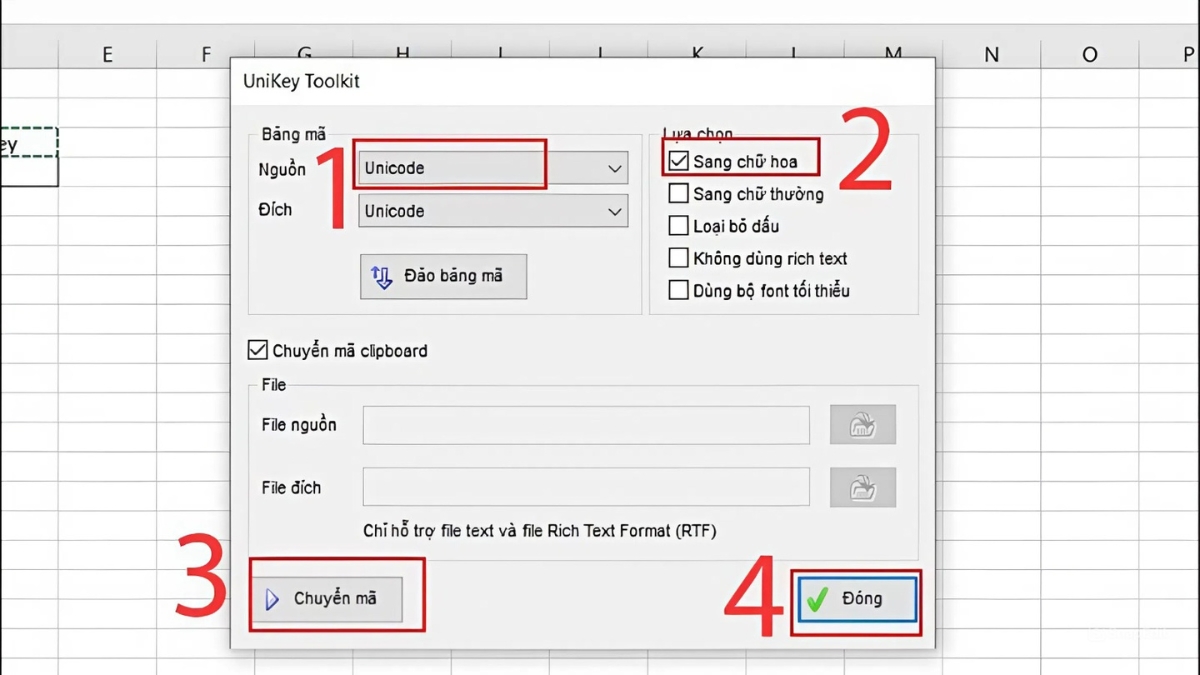
Một số lưu ý khi viết hoa chữ cái đầu trong Excel
Khi thực hiện viết hoa chữ cái đầu, cần lưu ý một số điểm để tránh sai sót trong quá trình xử lý. Thứ nhất, hãy xác định rõ phạm vi dữ liệu để chọn phương pháp phù hợp: nhập thủ công cho ô đơn lẻ hoặc dùng hàm khi cần xử lý hàng loạt.

Thứ hai, kiểm tra lại kết quả sau khi áp dụng để đảm bảo tính chính xác. Cuối cùng, duy trì sự đồng bộ trong định dạng chữ trong Excel để bảng tính luôn gọn gàng và dễ theo dõi.
Nắm vững cách viết hoa chữ cái đầu trong Excel không chỉ giúp dữ liệu đồng nhất mà còn thể hiện sự chuyên nghiệp trong công việc. Đặc biệt, khi biết áp dụng linh hoạt hàm viết hoa trong Excel, bạn có thể tự động hóa công việc nhanh chóng và chính xác hơn. Kỹ năng này giúp bảng tính trở nên đồng bộ, trực quan và thuận tiện cho việc theo dõi.
Xem thêm các bài viết tại chuyên mục: Tin học văn phòng/Thủ thuật excel
Câu hỏi thường gặp
Làm thế nào để viết hoa tất cả các chữ cái trong Excel?
Nếu muốn chuyển toàn bộ văn bản thành chữ hoa, bạn chỉ cần áp dụng hàm =UPPER(text). Hàm này sẽ chuyển toàn bộ ký tự thành chữ in hoa, giúp dữ liệu đồng bộ và dễ đọc hơn.
Làm thế nào để viết thường tất cả các chữ cái trong Excel?
Bạn có thể dùng hàm =LOWER(text) để chuyển toàn bộ nội dung trong ô thành chữ thường, giúp chuẩn hóa dữ liệu và loại bỏ tình trạng viết hoa không đồng nhất.







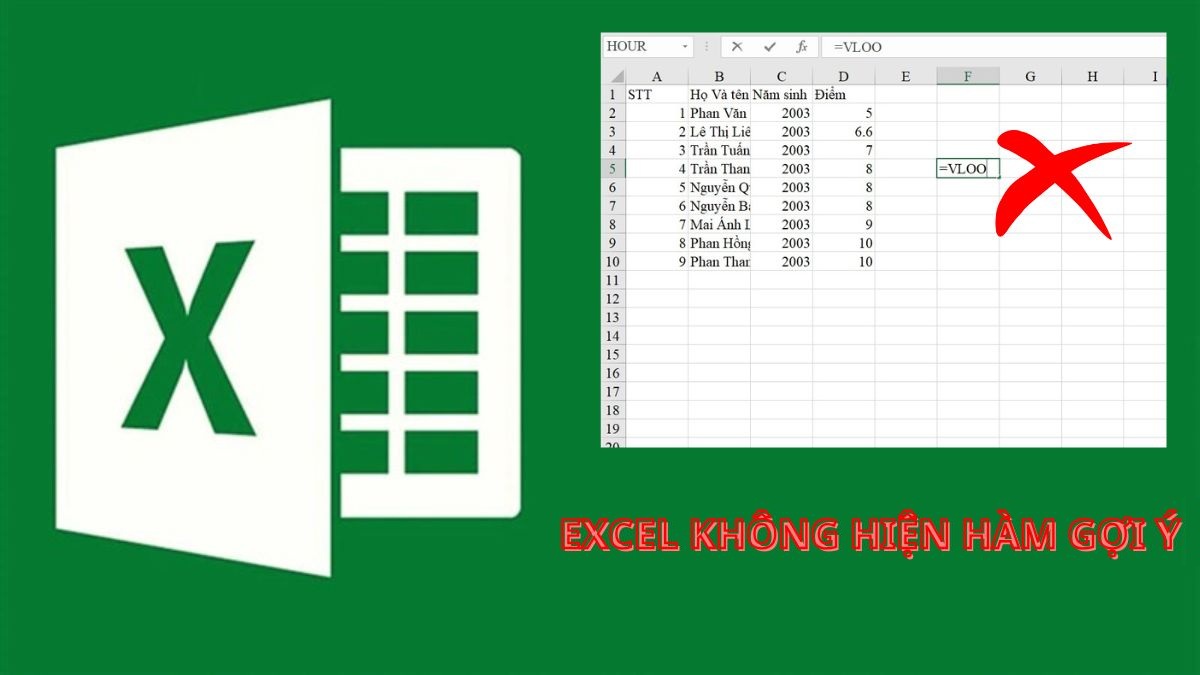
Bình luận (0)